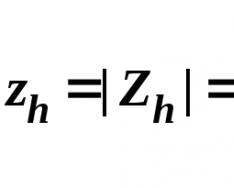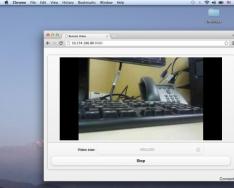Videokonference a nejrůznější streamy nejsou v dnešní době módní kratochvílí a jsou opravdu skvělým způsobem, jak držet krok s těmi, kdo jsou daleko, konverzovat na dálku v práci a mluvit před velkým publikem. Opravdu chci, aby kvalita přenášeného videa nebyla přemožena nevraživostí veřejnosti. Je to škoda, ale webové kamery často nedokážou takovou virulenci zprostředkovat. Jak chcete vidět, jak jste na řadě? Ne. Zpěvavě, zde vám dávám pokyn, abyste měli s sebou chytrý telefon, fotoaparát, který je stejně dobrý jako ten, který máte nainstalovaný ve svém notebooku nebo počítači. Proč ne vikorista? Tim, už to není vůbec těžké.
K použití chytrého telefonu se systémem Android jako webové kamery ve skutečnosti nepotřebujete nic jiného než specializovaný software: nainstalujete program do smartphonu a klienta na svůj stolní počítač, připojíte je k další IP adrese a portu (budete najdete tyto informace v příloze pro chytré telefony, budete muset zadat příslušný program na vašem PC) a můžete se k němu dostat! Všechny podobné programy se řídí tímto principem. A o zvláštnostech kůže obklopující program pochopíme níže.
IP Webcam je samozřejmě nejznámějším doplňkem podobných, který se také používá ve výživě. Tento program má velké množství různých úprav, počínaje snímkovou frekvencí, konče volbou orientace a záznamu videa s překryvy dat o stavu baterie, datu a dalších parametrech. Program má mnoho přizpůsobení, což umožňuje jeho přizpůsobení a úplnou rusifikaci.
Pokud vás z jakéhokoli důvodu tento program neovládá, existuje řada analogií:
Wi-Fi kamera funguje na jiném principu: do počítače nemusíte instalovat software, stačí prohlížeč, ve kterém se budou provádět všechny manipulace. Tato možnost je perfektní, pokud plánujete používat starý smartphone pro video dohled.

EpocCam je k dispozici v obchodě s aplikacemi pro placené a bezplatné verze. Vyžaduje také klienta na počítači (podporovány jsou Windows a Mac), ale s IP adresami je spousta povyku: zařízení se vytvářejí automaticky.




Droid Cam X, stejně jako jeho analogy, je postavena na programu pro Android a stolním počítači (podporováno Windows, Mac a Linux) a lze ji připojit buď „vzduchem“ nebo pomocí kabelu USB. Program funguje i na pozadí.


Tím asi skončíme. Je snadné vědět, že v režimu webové kamery může smartphone spotřebovat velké množství energie, takže abyste se vyhnuli případným incidentům, je lepší jej nabít předem.
Statistiky a Lifehacks
Fotoaparáty dnešních smartphonů nejsou o nic známější než ty takzvané „vojenské“, nemluvě o těch, které v minulosti zaznamenaly velký boom telefonů s fotoaparátem.
Pojďme si promluvit o tom, co můžete vydělat fotoaparátem svého telefonu. Kromě toho je můžeme použít k dobývání bohatých dalších cenných úkolů.
Způsoby použití fotoaparátu telefonu
- Je jasné, že mobilní fotoaparát je užitečný skener. Snadno rozeznáte celý text (ruština nebo angličtina), stejně jako čárový kód a QR kód („dvourozměrný“ čárový kód, se kterým můžete postupovat podle pokynů).
Pravda, vysoké přesnosti lze dosáhnout pouze rozpoznáním malých odstavců.
- Vzhledem k našemu aparátu snadno pochopíme neznámou lokalitu, víme, že potřebujeme ulici nebo kavárnu. Obraz kamery v režimu reálného času lze překrýt souřadnicemi nejbližších poplachů a obsahovat popis důležitých připomenutí.
Tomu se říká „rozšířená realita“. Tato technologie aktivně vítězí v Google Glass a vypadá stále nepřátelsky.
- Jakmile jsme za kordonem, můžeme přeložit název ulice nebo psané slovo do angličtiny pouhým namířením fotoaparátu na telefon. Překlad lze provést z jazyka, jako je arabština nebo korejština.
O těch si chci připomenout, že strojový překlad je specifický. Tato funkce je zázračně implementována v systému Android: Překladač Google rozpoznává více než 40 jazyků.
Podobné možnosti takových platforem jako Windows Phone 8 a iOS jsou zatím omezené.
- Pokud milujete fotografování, můžete zkusit vytvořit sférické panorama. Fotoaparát našeho mobilního zařízení lze také snadno použít jako webovou kameru.
- Další užitečná funkce: rozpoznávání vizitek a jejich přenos do hádanky. Nyní si můžete uložit všechny své vizitky do telefonu.
- Fanoušci hazardních her se vyzývají, aby doplnili realitu virtuálními objekty (například Minecraft). Ti, kteří chtějí vyfotografovat rozvržení a další textové položky, mohou umístit fotografie mimo složku a přiřadit jim značky.
Tímto způsobem je snadné vytvořit celý adresář v telefonu.
Nyní se pokusíme zjistit, jak opravit fotoaparát na zařízení, které je již zastaralé.
Jak můžete převést svůj telefon na video bezpečnostní systém?

Bez ohledu na ty, které znějí nečekaně, můžete vytvořit systém se starým mobilním zařízením s funkční kamerou, abyste se vypořádali s opatřeními ohledně videa.
- Pro který vybereme stabilizační blok. V aktivním životě na telefonu. Tady je napěťový transformátor. Velmi oceňujeme, že výkon proudu může přesáhnout 800 mA a napětí se bude pohybovat mezi 3,5 a 4 V.
- K rádiu je snadné přidat vysoce pevný tepelně odolný drát s fluoroplastovou izolací, jako je MGTF. Nejlepší je koupit velké množství zařízení (pro počet kontaktů na video modulu).
- Nyní známe naše mobilní zařízení a úžasné kontakty. Budete potřebovat páječku s ostrým hrotem, která si poradí s miniaturními součástkami. Pro kontakt video modulu s pokožkou použijte přibližně 10 metrů drátu MGTF.
- Pokud je například 15 kontaktů, budete potřebovat vzdálenost 150 metrů. Připájíme na kontakty a zafixujeme silikonem. Druhý konec je připojen k zásuvce zařízení na zařízení.
- Výsledný produkt je umístěn ve zcela utěsněném a zcela izolovaném plastovém pouzdře (například web kamera). Instalujeme kameru, vyjmeme obytnou jednotku a telefon z domu. Zapněte naše zařízení.
- Vzhledem k tomu, že telefon má slot pro paměťovou kartu, můžete nahrávat video. Můžete také připojit telefon k počítači. K zajištění takové kamery použijte vicor pásku a epoxidovou pryskyřici.
Téměř od chvíle, kdy se objevily první mobilní telefony s fotoaparáty, začali majitelé firem uvažovat o jejich využití jako webových kamer. Zároveň byla vyvinuta různá softwarová řešení, která umožňují přeměnit pohledy SonyEricssonu nebo Nokie v jednoduché zařízení pro videokomunikaci, o které se bohužel ochudí ti nejlepší.
Vzhledem k tomu, že požadavky na fotoaparáty a hardware smartphonů exponenciálně rostly, neobětují levné zařízení své schopnosti plnohodnotným webovým kamerám. Nebudete si moci vybrat pouze jiný bezpečnostní program, takže na jednu stranu je potřeba získat maximum funkcí a na druhou stranu si na to musíte zvyknout. І optimální vyvážení těchto dvou komponent, po získání doplňku IP Webcam od ruského vývojáře Pavla Khleboviche.
Připojení telefonu k počítači pomocí webové kamery IP
Hlavní složitost systému IP Webcam spočívá v nutnosti konfigurovat jej nejen na telefonu, ale také na počítači nebo notebooku. Cena za všestrannou funkčnost, která přichází s tímto doplňkem, je však zcela proveditelná.Chcete-li připojit telefon jako webovou kameru, musíte se přihlásit pomocí následujících kroků:
1. Najděte a nainstalujte program IP Webcam do smartphonu pomocí obchodu se softwarem Google.

2. Na počítači přejděte na oficiální webovou stránku http://ip-webcam.appspot.com/ a stáhněte si ovladač pro plochu pro správné rozšíření.

3. Spusťte program v telefonu a úplně dole vyberte možnost „Spustit“. Po těchto akcích může IP webová kamera aktivovat kameru na vašem smartphonu.

4. V prohlížeči na počítači otevřete místní adresu zadanou v operačním programu na telefonu, abyste získali přístup k webovému rozhraní s širokou škálou funkcí.

5. Nebudeme se podrobně zabývat nastavením pracovní plochy IP Webcam, kromě jednoho hlavního bodu. Je také důležité, abyste mohli přijmout a protestovat proti tvrdosti video a audio streamů v tomto webovém rozhraní. Vše, co musíte udělat, je vybrat buď možnost „Režim pohledu“ nebo „Režim naslouchání“. Chcete-li zahájit vysílání zvuku, nezapomeňte aktivovat přepínač „Přijímat zvuk“.

6. Nyní musíte spustit nástroj IP Webcam Adapter, který byl nainstalován na vašem počítači před několika lety. Nastavení je snadné: před přípravou šablony stačí zadat webovou adresu fotoaparátu (která otevře webové rozhraní).
Pokud nevidíte část šablony /videofeed, adaptér není vhodný. Po dokončení musíte stisknout tlačítko „Autodetect“ a potvrdit změny.

7. Tím je postup připojení smartphonu jako webové kamery dokončen. Programy již nebudete moci upravovat prostřednictvím zpracování videa. Vydělávat peníze také není nic moc. Například pro Skype stačí přejít do „Nastavení a video“ a ze seznamu, který se zobrazí, vybrat preferované zařízení. Aplikace WebCam SC-0311139N má kameru notebooku, zatímco kamera MJPEG je chytrý telefon, který funguje prostřednictvím doplňku IP Webcam.

Můžete nám například říci o malém detailu. Síla zvukové komunikace prostřednictvím vestavěných reproduktorů telefonu vás připravuje o to nejhorší: pozor na výpadky proudu a silný měsíc. Proto se prostřednictvím IP WebCam doporučuje předávat pouze video stream a pro zvuk deaktivovat mikrofon na notebooku, který je připojen nebo používán. Pro ty, kteří stále chtějí urychlit možnosti přidávání, se doporučuje zvolit Flash nebo HTML5 Opus, protože poskytnou nejpříjemnější lesk.
Pro práci se zvukem je také ve většině případů potřeba přejít na nechráněnou adresu webového rozhraní (verze hhtps), aby se zobrazilo okno vypouštění se souvisejícími zprávami.
Článek odhaluje tajemství, jak vytvořit webovou kameru bez dronů na vašem telefonu.
Navigace
V tomto článku se také dozvíte, jak vytvořit webovou kameru v telefonu a také prostřednictvím ní provádět online vysílání. Pojďme!
Co k tomu potřebujete:
- Mobilní telefon, který má přední (přední) kameru, která později poslouží jako webkamera
- Internet a Wi-Fi síť bez dronů
- USB kabel se zástrčkou pro vaše zařízení
Nejčastěji můžete vidět, že je webová kamera na vašem notebooku rozbitá, protože nemá primární kapacitu pro přenos obrázků, takže ji vaše zařízení může zcela nahradit!
Mobilní telefon musí být na platformě Android, protože platformy Bada a Symbian absolutně nejsou vhodné pro použití telefonu jako webové kamery. Vzhledem k tomu, že Android je ještě populárnější platforma, je jednodušší na něj používat a instalovat programy.
Do telefonu můžete přenášet obrázky nebo jednoduše používat webovou kameru dvěma způsoby.
První způsob je v USB kabelu, takže po připojení k počítači budou všechna data v telefonu synchronizována a přes oficiální program Samsung Kies můžete vložit zařízení do webkamery, která je nejen manuální, ale také úsporné.více tak Nákup webové kamery s volitelným držákem obrazu vás bude stát asi dva tisíce rublů a ještě lépe je ušetříte, že?
Další metodou je přenos obrazu přes bezdronovou Wi-Fi síť, takže je nutné, aby mobil a notebook byly připojeny ke stejnému routeru, aby byly ve stejné síti. Tato metoda je velmi jednoduchá, protože přenos obrazu proběhne bez jakýchkoli potíží, což vás vždy chytne a umožní vám účastnit se videokonference s přáteli, spolužáky nebo příbuznými.
Jak získat webovou kameru do telefonu, spoléhat se na první metodu?
Nejprve si musíme stáhnout doplněk do vašeho mobilního telefonu, můžete jej projít Play Market, napište jménem " Webová kamera USB pro Android».
Specifičnost tohoto programu je následující: obsahuje dvě části, z nichž jedna je nainstalována v telefonu a druhá přímo v počítači. Neméně důležitým faktorem je, že program má také verze pro Linux a Windows a použití programů napříč sociálními sítěmi, včetně Facebooku a VKontakte a programů Yawcam, VirtualDub a Yahoo Messenger, lze používat ručně a výhody tohoto program pro klienty.
Program "USB WebCam pro Android"
Pokyny k programu Webová kamera USB pro Android:
- Zapojili to a nainstalovali
- Pojďme do sekce " Nastavení»
- Poté vybereme „ Pro maloobchodníky", zde je nutné umístit praporec naproti " Ukládání přes USB“ a zapněte novou Wi-Fi


Příkazový řádek v době spuštění usbwebcam.bat
- Otevřeme vaše připojení Skype a vybereme „ GWebCamVideo“, nyní přenos obrazu provádí váš telefon a samotná přední (přední) kamera

V části „Nastavení“ vyberte hlavní fotoaparát
Jak mohu získat webovou kameru bez dronů jiným způsobem?
Na platformě Android existuje další skvělý program DroidCam, existují dvě verze: placená a bezplatná. Placená verze DroidCamX Možností je více, ale pro celý proces existuje bezplatná verze tohoto programu.
Pokyny k programu DroidCam:
- Pojďme Play Market, píšeme v žertu " DroidCam“, se stáhne do telefonu a zkontroluje se jeho instalace

- Po spuštění podpůrného programu se zobrazí obrázek jako tento, jak bude napsáno IPі přístav pro připojení k novému počítači


- Na místě" Spojení» volitelné « WiFi/LAN", v bloku" IP telefonu"Musíte napsat adresu uvedenou v doplňku na telefonu a do bloku" Port DroidCam» psaní 4747 a poté stiskneme „ Připojit»
Připraveno! Užijte si přenos obrazu bez šipek!
Jak vytvořit webovou kameru z telefonu na platformě iOS (Apple)?
Změna telefonu na platformě iOS je možná i pomocí doplňkových programů PocketCam. Jedinou nevýhodou programu je, že si za něj musíte zaplatit, ale pokud jste pravidelně na schůzkách, nebo řídíte videokonference, tak si je bez váhání kupte jen tak.
Video: Jak vytvořit webovou kameru z telefonu se systémem iOS (Apple)?
Ne každý ví, že fotoaparát mobilního telefonu lze používat jako webovou kameru na počítači. Důvody pro to mohly být různé, například dočasná nedostupnost původní webkamery, nebo prostě neměli štěstí na nákup. Nastavení vysílání videa z kamery mobilního telefonu je jednodušší, ať si myslíte cokoli, a v tomto článku víme, jak na to. Je možné vikorist? Za jakým účelem se například starat o dítě (před řečí si přečtěte naše) nebo používat Skype.
Existuje spousta doplňků, které můžete použít jako pomoc. Většině z nich jsme protestovali a vybrali jsme ten nejjednodušší a nejpohodlnější – DroidCam. Chcete-li začít, budete muset nainstalovat tento program do telefonu a počítače. Doplněk pro telefon lze zakoupit v oficiálním obchodě Google Play. Není to špatné, ale je to reklama, což ale vůbec nevadí. Můžete získat verzi bez reklamy za 120 rublů. Program pro váš počítač je k dispozici (zkontrolován na přítomnost virů) nebo na oficiálních stránkách.
Při instalaci programů pro váš počítač vás systém Windows požádá o potvrzení instalace nového zařízení – stačí počkat. Toto je naše nová virtuální webová kamera:
Spusťte DroidCam na svém telefonu, kde má váš telefon připojení k vaší domácí síti Wi-Fi, a získáte informace o své nové webové kameře:

Tuto adresu můžete okamžitě zadat do prohlížeče v počítači a zobrazit obrázek z fotoaparátu na telefonu:

Chcete-li použít webovou kameru ve Skype, otevřete v počítači program DroidCam a stiskněte tlačítko „Start“:

Poté bude kamera vašeho mobilního telefonu k dispozici pro použití ve Skype a dalších programech:

Pokud jste ztratili jídlo, rádi vám pomůžeme!
Operační systémy (OS)